MySQL 6.0安装图解
MySQL_6.0安装图解
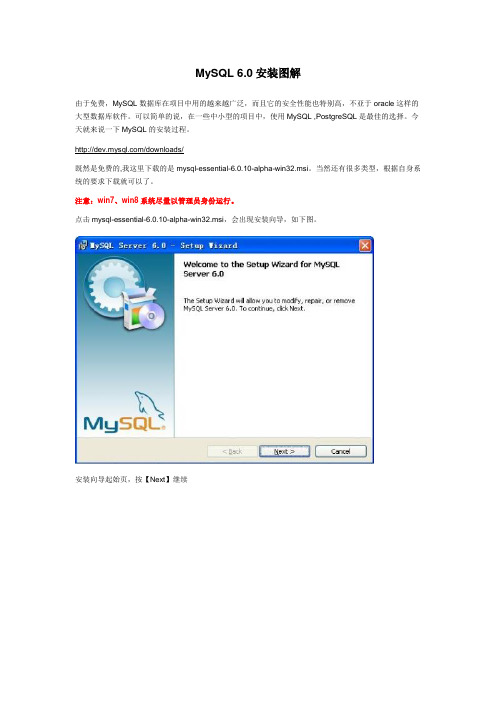
MySQL 6.0安装图解由于免费,MySQL数据库在项目中用的越来越广泛,而且它的安全性能也特别高,不亚于oracle这样的大型数据库软件。
可以简单的说,在一些中小型的项目中,使用MySQL ,PostgreSQL是最佳的选择。
今天就来说一下MySQL的安装过程。
/downloads/既然是免费的,我这里下载的是mysql-essential-6.0.10-alpha-win32.msi。
当然还有很多类型,根据自身系统的要求下载就可以了。
注意:win7、win8系统尽量以管理员身份运行。
点击mysql-essential-6.0.10-alpha-win32.msi,会出现安装向导,如下图。
安装向导起始页,按【Next】继续选择安装类型,一般都分为【Typical】【Complete】【Custom】。
一般新手选择【Typical】或【Complete】就可以了,为了看一下安装细节,我们选择【Custom】,然后按【Next】继续。
在C Include Files/Lib Files 上左键,选择第一项,将此特性安装到本地硬盘。
安装这些特性是为了更好的支持一些其他的开发。
所以如果硬盘空间宽裕的话,见多不怪。
然后按【Next】继续。
选择安装路径。
视硬盘的大小自行选择。
然后按【OK】。
这里我选择了D盘。
如果需要改变的话按【Change】重新选择,确定无误按【Next】继续。
当前的安装设置信息,如果需要改变这些安装设置,可以按【Back】重新选择安装设置,确定无误之后按【Install】将MySQL安装到本地硬盘上。
请耐心等待,安装向导正在安装MySQL,这需要话几分钟。
这里只选择【Configure the MySQL Serve now】,如果你想注册MySQL也可以选择。
确定后按【Finish】完成安装,接着进行服务器的配置。
一下环节很重要哦。
进行MySQL服务器实例配置,当然了,也可按【取消】,以后配置也可以。
mysql 5.6.21 安装使用说明

准备如下软件:
第一步:双击mysql_installer_community_V5.6.21.1_setup.1418020972.msi 运行,等待安装页面出现。
第二步:点击I accept the license terms ,再点击next,出现如下页面,选择Custom,再next。
第三步:打开支线,并选择要安装的组件,点击中间的向右绿箭头移到右边的框内即可(组件最好选择跟下面一样),再点击next。
注意:安装Connector/ODBC、J、C++、NET等组件,要安装对应的虚拟机。
第三步:出现如下页面,点击next和yes。
第四步:等待所有的组件都read to install ,再点击Execute,等待安装完毕即可。
第五步:出现如下页面,一般来说,如果只是自己本机用,另外的电脑不远程连接该数据库,可以使用默认的设置和端口。
如果要让别的电脑也连接该数据库,就必须要改掉端口,改为没有被占用的端口即可。
点击next,需要设置连接密码。
第八步:Execute 、next 、next,安装完毕。
第九步:双击mysql-gui-tools-5.0.2226203566.msi 运行,直接next运行到底安装完毕即可。
该软件安装完后不会再桌面显示图标,需要去开始-所有程序-MySql 里面,把第一个放到桌面即可。
第十步:解压汉化包,找到mysql gui 的安装位置,MySQL\MySQL Tools for 5.0\locale,进入这个目录,放入解压的文件夹即可。
Win2003+iis+php5.3.2+mysql安装配置教程图解
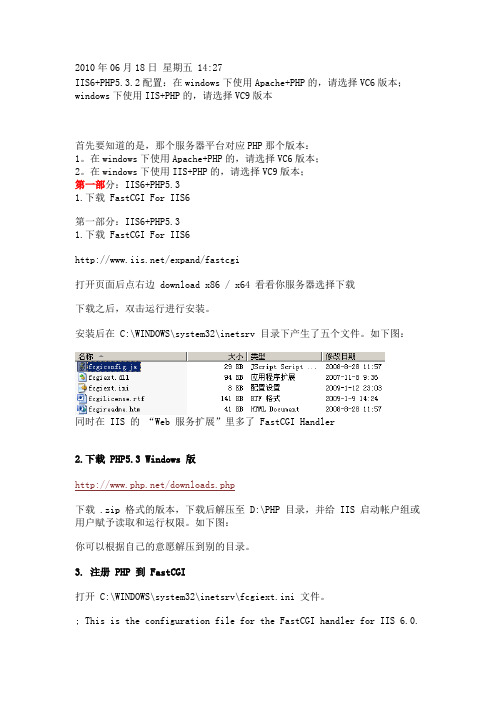
2010 年 06 月 18 日 星期五 14:27 IIS6+PHP5.3.2 配置:在 windows 下使用 Apache+PHP 的,请选择 VC6 版本; windows 下使用 IIS+PHP 的,请选择 VC9 版本首先要知道的是,那个服务器平台对应 PHP 那个版本: 1。
在 windows 下使用 Apache+PHP 的,请选择 VC6 版本; 2。
在 windows 下使用 IIS+PHP 的,请选择 VC9 版本; 第一部分:IIS6+PHP5.3 第一部 1.下载 FastCGI For IIS6 第一部分:IIS6+PHP5.3 1.下载 FastCGI For IIS6 /expand/fastcgi 打开页面后点右边 download x86 / x64 看看你服务器选择下载 下载之后,双击运行进行安装。
安装后在 C:\WINDOWS\system32\inetsrv 目录下产生了五个文件。
如下图:同时在 IIS 的 “Web 服务扩展”里多了 FastCGI Handler2.下载 2.下载 PHP5.3 Windows 版 /downloads.php 下载 .zip 格式的版本,下载后解压至 D:\PHP 目录,并给 IIS 启动帐户组或 用户赋予读取和运行权限。
如下图: 你可以根据自己的意愿解压到别的目录。
3. 注册 PHP 到 FastCGI 打开 C:\WINDOWS\system32\inetsrv\fcgiext.ini 文件。
; This is the configuration file for the FastCGI handler for IIS 6.0.; The FastCGI handler will look for this file in the same directory as ; fcgiext.dll. By default, the FastCGI installer will place this file into ; the %windir%\system32\inetsrv directory. 我个人的理解是,只要“Web 服务扩展”里的 FastCGI Handler 为允许时,在 加载 fcgiext.dll 时,会读取 fcgiext.ini 配置文件的内容,根据里面的配 置为每个网站提供映射。
VC6.0连接MySQL大数据库

电力学院嵌入式系统应用安全课程论文题目: VC6.0连接MySQL数据库姓名:学号: 201132班级: 2011班院系:计算机科学与技术学院专业年级:信息安全2011级2014年6月8日通过VC开发MySQL数据库应用软件有多种方式:一、通过MyODBC界面二、通过Connector/C++l界面三、通过MySQL C API界面四、第三方封装的MySQL类在经过反复比较,我还是选择了MySQL C API方式来进行MySQL的开发。
在VC中使用MySQL的步骤如下:一、MYSQL的准备工作1.下载MySQL的服务器/客户端安装包我的开发环境是Windows,所以我下载的是MySQL for Windows mysql-5.6.19-win322.安装MySQL服务器/客户端包Cmd下进入mysql-5.6.19-win32 安装目录,我的安装目录是D:\mysql-5.6.19-win32\bin界面输入安装语句 sqld-unstall。
成功安装MYSQL3.运行MYSQL ,建立测试数据库及表启动MYSQL语句创建数据库语句创建表语句创建表中数据4.查看建立的表格二、VC设置准备打开vc++6.0,TOOLS->OPTIONS->DIRECTORIES,在其Include files添加MySQL 的include路径。
切换下拉框,选择Library files,添加MySQL的lib路径。
PROJECTS -->SETINGS-->LINK 在OBJECT/LIBARY MODULES 添加 libmysql.lib将MYSQL安装目录中的几个文件复制到VC工程文件夹中MySQL数据库安装之后在\MySQL \lib\opt目录下libmysql.liblibmysql.dll同时需要\MySQL\include目录下的几个文件:mysql_version.hmy_list.hmysql_.hmysql_time.hmysql.hmy_alloc.htypelib.h在VC的安装目录Microsoft Visual Studio\VC98\Lib下找到:WS2_32.LIB三、VC编程,建立工程WIN32 CONSOLE APPLICATION 代码#include <windows.h>#include <stdio.h>#include <stdlib.h>#include <string.h>#include <mysql.h>#include <iostream>#pragma comment(lib,"libmysql.lib")//连接MysQL需要的库using namespace std;int main(){const char user[] = "root"; //usernameconst char pswd[] = ""; //passwordconst char host[] = "127.0.0.1"; //or"127.0.0.1"const char table[] ="testdb"; //databaseunsigned int port = 3306; //server portMYSQL myCont;MYSQL_RES *result;MYSQL_ROW sql_row;MYSQL_FIELD *fd;char column[32][32];int res;mysql_init(&myCont);if(mysql_real_connect(&myCont,host,user,pswd,table,port,NULL,0)){cout<<"connect succeed!"<<endl;mysql_query(&myCont, "SET NAMES GBK"); //设置编码格式,否则在cmd下无法显示中文 res=mysql_query(&myCont,"select * from name_table");//查询if(!res){result=mysql_store_result(&myCont);//保存查询到的数据到resultif(result){int i,j;cout<<"number of result: "<<(unsigned long)mysql_num_rows(result)<<endl;for(i=0;fd=mysql_fetch_field(result);i++)//获取列名{strcpy(column[i],fd->name);}j=mysql_num_fields(result);for(i=0;i<j;i++){printf("%s\t",column[i]);}printf("\n");while(sql_row=mysql_fetch_row(result))//获取具体的数据{for(i=0;i<j;i++){printf("%s\n",sql_row[i]);}printf("\n");}}}else{cout<<"query sql failed!"<<endl;}}else{cout<<"connect failed!"<<endl;}if(result!=NULL) mysql_free_result(result);//释放结果资源mysql_close(&myCont);//断开连接return 0;}结果四、心得通过网络资料自学使用MY SQL连接vc的方法。
5.6版本MySQL的下载、安装及配置过程
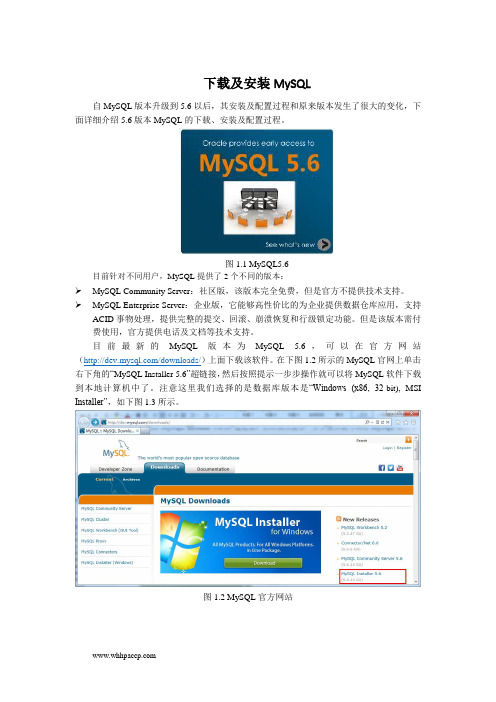
下载及安装MySQL自MySQL版本升级到5.6以后,其安装及配置过程和原来版本发生了很大的变化,下面详细介绍5.6版本MySQL的下载、安装及配置过程。
图1.1 MySQL5.6目前针对不同用户,MySQL提供了2个不同的版本:MySQL Community Server:社区版,该版本完全免费,但是官方不提供技术支持。
MySQL Enterprise Server:企业版,它能够高性价比的为企业提供数据仓库应用,支持ACID事物处理,提供完整的提交、回滚、崩溃恢复和行级锁定功能。
但是该版本需付费使用,官方提供电话及文档等技术支持。
目前最新的MySQL版本为MySQL 5.6,可以在官方网站(/downloads/)上面下载该软件。
在下图1.2所示的MySQL官网上单击右下角的“MySQL Installer 5.6”超链接,然后按照提示一步步操作就可以将MySQL软件下载到本地计算机中了。
注意这里我们选择的是数据库版本是“Windows (x86, 32-bit), MSI Installer”,如下图1.3所示。
图1.2 MySQL官方网站图1.3 选择MySQL版本MySQL下载完成后,找到下载到本地的文件,按照下面所示的步骤双击进行安装:步骤1:双击MySQL安装程序(mysql-installer-community-5.6.10.1),会弹出如下图1.4所示的欢迎窗口。
图1.4 MySQL欢迎界面步骤2:单击图1.4中的“Install MySQL Products”文字,会弹出的用户许可证协议窗口,如下图1.5所示。
图1.5 用户许可证协议窗口步骤3:选中“I accept the license terms”的前面的选择框,然后点击【Next】按钮,会进入查找最新版本界面,效果如下图1.6所示:图1.6 查找最新版本窗口步骤4:单击【Execute】按钮,会进入安装类型设置界面,效果如下图1.7所示。
CentOS_6.6用rpm方式安装MySql
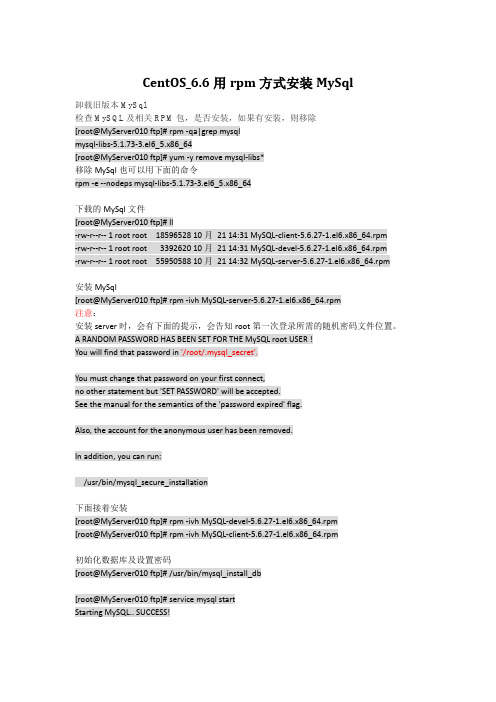
CentOS_6.6用rpm方式安装MySql卸载旧版本MySql检查MySQL及相关RPM包,是否安装,如果有安装,则移除[root@MyServer010 ftp]# rpm -qa|grep mysqlmysql-libs-5.1.73-3.el6_5.x86_64[root@MyServer010 ftp]# yum -y remove mysql-libs*移除MySql也可以用下面的命令rpm -e --nodeps mysql-libs-5.1.73-3.el6_5.x86_64下载的MySql文件[root@MyServer010 ftp]# ll-rw-r--r-- 1 root root 18596528 10月21 14:31 MySQL-client-5.6.27-1.el6.x86_64.rpm-rw-r--r-- 1 root root 3392620 10月21 14:31 MySQL-devel-5.6.27-1.el6.x86_64.rpm-rw-r--r-- 1 root root 55950588 10月21 14:32 MySQL-server-5.6.27-1.el6.x86_64.rpm安装MySql[root@MyServer010 ftp]# rpm -ivh MySQL-server-5.6.27-1.el6.x86_64.rpm注意:安装server时,会有下面的提示,会告知root第一次登录所需的随机密码文件位置。
A RANDOM PASSWORD HAS BEEN SET FOR THE MySQL root USER !You will find that password in '/root/.mysql_secret'.You must change that password on your first connect,no other statement but 'SET PASSWORD' will be accepted.See the manual for the semantics of the 'password expired' flag.Also, the account for the anonymous user has been removed.In addition, you can run:/usr/bin/mysql_secure_installation下面接着安装[root@MyServer010 ftp]# rpm -ivh MySQL-devel-5.6.27-1.el6.x86_64.rpm[root@MyServer010 ftp]# rpm -ivh MySQL-client-5.6.27-1.el6.x86_64.rpm初始化数据库及设置密码[root@MyServer010 ftp]# /usr/bin/mysql_install_db[root@MyServer010 ftp]# service mysql startStarting MySQL.. SUCCESS![root@MyServer010 ftp]# cat /root/.mysql_secret# The random password set for the root user at Wed Oct 21 14:56:09 2015 (local time): _zh41DmKP_Zzw7vn密码为红字,下面登录MySql[root@MyServer010 ftp]# mysql -uroot -p_zh41DmKP_Zzw7vn修改密码:mysql> set password = password('admin');Query OK, 0 rows affected (0.00 sec)mysql> exit;[root@MyServer010 ftp]# mysql -uroot -padmin以新密码登录成功,则表示新密码设置完成。
Linux下安装及配置MySQL详细过程(自己实践总结)

Red Hat Linux下安装及配置MySQL的详细教程大致思路如下:1.下载所需的安装包(Linux下用wget下载,笔者在window下下载的,用XSHELL命令RZ上传到Linux中)2.安装MySQL3.创建新用户并授权安装及配置的详细步骤如下:第一步:检测系统版本信息Linux命令: cat /proc/versionLinux version 2.6.32-220.el6.i686 (mockbuild@) (gcc version 4.4.5 20110214 (Red Hat 4.4.5-6) (GCC) ) #1 SMP Wed Nov 9 08:02:18 EST 2011当前Linux版本为RedHat 4.4.5-6(为内核版本)Linux命令:cat /etc/issueRed Hat Enterprise Linux Server release 6.2 (Santiago)Kernel \r on an \mLinux命令: uname -a 或getconf LONG_BITLinux localhost.localdomain 2.6.32-220.el6.i686 #1 SMP Wed Nov 9 08:02:18 EST 2011 i686 i686 i386 GNU/Linux可以看到当前系统为32位的(而64位系统会有x64字符串显示出来)。
第二步:根据Linux系统的环境,下载mysql Community Server官方下载地址: /downloads/mysql/可以选择【Linux-Generic】,下载对应的RMP包.由于当前系统为redhat(64位),所以直接选择Oracle &Red Hat Linux 4 & 5。
Mysql安装包有很多,作用也不同,大多数情况下只需要安装MySQL-Server和MySQL-Client,其它包根据需要安装.32位的下载下面的两个安装包文件:MySQL-server-5.6.11-2.linux_glibc2.5.i386.rpmMySQL-client-5.6.11-2.linux_glibc2.5.i386.rpm(而64位下载下面两个安装包文件:MySQL-server-5.6.11-2.linux_glibc2.5.x86_64.rpmMySQL-client-5.6.11-2.linux_glibc2.5.x86_64.rpm)第三步: 安装MySQL安装顺序: 先安装服务器,然后再安装客户端。
MySQL5.0安装图解

MySQL5.0安装图解打开下载的mysql安装文件mysql-5.0.27-win32.zip,双击解压缩,运行“setup.exe”,出现如下界面:按“Next”继续选择安装类型,有“Typical(默认)”、“Complete(完全)”、“Custom(用户自定义)”三个选项,我们选择“Custom”,有更多的选项,也方便熟悉安装过程在“Developer Components(开发者部分)”上左键单击,选择“This feature, and all subfeatures, will be installed on local hard drive.”,即“此部分,及下属子部分内容,全部安装在本地硬盘上”。
在上面的“MySQL Server(mysql服务器)”、“Client Programs (mysql客户端程序)”、“Documentation(文档)”也如此操作,以保证安装所有文件。
点选“Change...”,手动指定安装目录。
填上安装目录,我的是“F:\Server\MySQL\MySQL Server 5.0”,也建议不要放在与操作系统同一分区,这样可以防止系统备份还原的时候,数据被清空。
按“OK”继续。
返回刚才的界面,按“Next”继续。
确认一下先前的设置,如果有误,按“Back”返回重做。
按“Install”开始安装。
正在安装中,请稍候,直到出现下面的界面这里是询问你是否要注册一个的账号,或是使用已有的账号登陆,一般不需要了,点选“Skip Sign-Up”,按“Next”略过此步骤。
现在软件安装完成了,出现上面的界面,这里有一个很好的功能,mysql配置向导,不用向以前一样,自己手动乱七八糟的配置my.ini 了,将“Configure the Mysql Server now”前面的勾打上,点“Finish”结束软件的安装并启动mysql配置向导。
mysql配置向导启动界面,按“Next”继续。
Discuz!6.0 安装图文教程

Discuz!6.0 安装图文教程一、所需环境要求:操作系统要求Discuz! 具备跨平台特性,可以运行于Linux/FreeBSD/Unix 及微软Windows 2000/2003 等各种操作系统环境下。
我们已在软件中针对上述操作系统做了大量的测试和实地检验,保证Discuz! 可以在上述系统中安全稳定的运行,但您仍然需要做好服务器操作系统级的安全防备措施,例如Windows 用户需更改MySQL for Windows 的初始root 密码,避免跨目录的文件读写;类Unix 用户需避免使用过于简单的密码,避免跨用户目录的文件读写,做好服务器上其他相关软件(如Sendmail, ftpd, httpd)等的安全防范,使用较新的软件版本等。
如果您租用虚拟主机,一般正规和技术力量较强的虚拟主机提供商会已经做好操作系统的各项准备,用户可不必关注此部分。
推荐使用Linux/FreeBSD 操作系统,不仅完全免费,而且可以获得更好的稳定性和负载能力。
如果使用Windows 系统,请将PHP 以ISAPI(非CGI)方式安装。
语言及数据库支撑环境要求可用的httpd 服务器(如Apache, Zeus, IIS 等)php 4.1.0 及以上Zend Optimizer 3.0 及以上MySQL 3.23 及以上(仅针对MySQL 版Discuz!)以上软件除了httpd 软件有可能需要购买以外,其余均为跨平台的免费软件,推荐使用以上软件的最新稳定版本,不仅拥有更多的功能,而且通常已修复了已知老版本的安全漏洞。
推荐环境软件版本:php 4.4.4(或5.1.6)Zend Optimizer 3.0.6 及以上MySQL 4.1.21或者(5.0.24)Windows 主机上环境搭建的教程:/viewthread.php?tid=378804如果您租用虚拟主机,请咨询虚拟主机提供商,您的空间服务器是否已安装了上述软件。
Windows下MySQL分步安装图解及使用说明
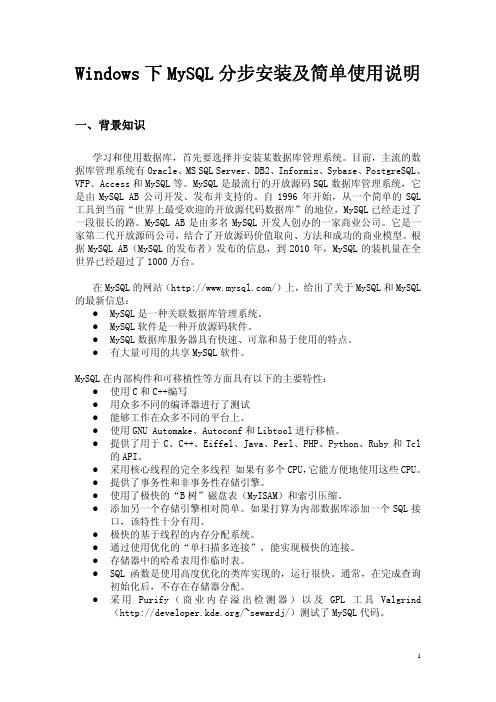
Windows下MySQL分步安装及简单使用说明 一、背景知识学习和使用数据库,首先要选择并安装某数据库管理系统。
目前,主流的数据库管理系统有Oracle、MS SQL Server、DB2、Informix、Sybase、PostgreSQL、VFP、Access和MySQL等。
MySQL是最流行的开放源码SQL数据库管理系统,它是由MySQL AB公司开发、发布并支持的。
自1996年开始,从一个简单的SQL 工具到当前“世界上最受欢迎的开放源代码数据库”的地位,MySQL已经走过了一段很长的路。
MySQL AB是由多名MySQL开发人创办的一家商业公司。
它是一家第二代开放源码公司,结合了开放源码价值取向、方法和成功的商业模型。
根据MySQL AB(MySQL的发布者)发布的信息,到2010年,MySQL的装机量在全世界已经超过了1000万台。
在MySQL的网站(/)上,给出了关于MySQL和MySQL 的最新信息:●MySQL是一种关联数据库管理系统。
●MySQL软件是一种开放源码软件。
●MySQL数据库服务器具有快速、可靠和易于使用的特点。
●有大量可用的共享MySQL软件。
MySQL在内部构件和可移植性等方面具有以下的主要特性:●使用C和C++编写●用众多不同的编译器进行了测试●能够工作在众多不同的平台上。
●使用GNU Automake、Autoconf和Libtool进行移植。
●提供了用于C、C++、Eiffel、Java、Perl、PHP、Python、Ruby和Tcl的API。
●采用核心线程的完全多线程 如果有多个CPU,它能方便地使用这些CPU。
●提供了事务性和非事务性存储引擎。
●使用了极快的“B树”磁盘表(MyISAM)和索引压缩。
●添加另一个存储引擎相对简单。
如果打算为内部数据库添加一个SQL接口,该特性十分有用。
●极快的基于线程的内存分配系统。
●通过使用优化的“单扫描多连接”,能实现极快的连接。
CentOS 6.0 最小化编译安装Apache+MySQL+PHP+Zend

CentOS 6.0 最小化编译安装Apache+MySQL+PHP+Zend2011年10月23日⁄LAMP⁄评论数 1引言:操作系统:CentOS 6.0 32位下载地址:/centos/6.0/isos/i386/CentOS-6.0-i386-bin-DVD.i so安装方式:采用最小化安装,在安装系统的时候选择Minimal (CentOS 6.0默认就是Minimal安装模式,不含有任何可选安装包)最小化安装完成之后,系统占用900M左右磁盘空间备注:操作系统的安装,这里就不演示了,如果有疑问可以参考相关教程CentOS 6.0安装图解教程 /view/668f53e9e009581b6bd9ebc9.html系统运维温馨提醒:qihang01原创内容©版权所有,转载请注明出处及原文链接===================================================================== ================================安装前准备:1、配置好ip dns 网关,确保使用远程连接工具能够连接服务器2、关闭selinuxvi /etc/selinux/config 把SELINUX=enforcing SELINUXTYPE=targeted注释掉,然后新加一行为:SELINUX=disabled3、开启防火墙相应端口,apache需要开启80端口 MySQL需要开启3306端口vi /etc/sysconfig/iptables #编辑配置文件添加下面的内容 -A INPUT -m state --state NEW -m tcp -p tcp --dport 80 -j ACCEPT #(允许80端口通过防火墙)-A INPUT -m state --state NEW -m tcp -p tcp --dport 3306 -j ACCEPT #(允许3306端口通过防火墙)/etc/init.d/iptables restart #重启防火墙使配置生效系统运维温馨提醒:qihang01原创内容©版权所有,转载请注明出处及原文链接4 、系统约定软件源代码包存放位置:/usr/local/src源码包编译安装位置:/usr/local/软件名字5、下载软件//httpd/httpd-2.2.21.tar.gz #下载apachehttp://gd.tuwien.ac.at/db/mysql/Downloads/MySQL-5.1/mysql-5.1.59 -linux-i686-glibc23.tar.gz #下载mysql/distributions/php-5.2.17.tar.gz #下载php/optimizer/3.3.9/ZendOptimizer-3.3.9-li nux-glibc23-i386.tar.gz #下载ZendOptimize/src/5.0/perl-5.14.1.tar.gz #下载perlftp://mcrypt.hellug.gr/pub/crypto/mcrypt/libmcrypt/libmcrypt-2.5 .7.tar.gz #下载libmcrypt用WinSCP远程连接到服务器,把下载好的软件上传到服务器/usr/local/src下面。
Myeclipse7.0+tomcat6.0.14+jdk1.6.0_05+mysql配置

Myeclipse7.0+tomcat6.0.14+JDK jdk1.6.0_05配置过程第一步:下载jdk和tomcat:第二步:安装和配置你的jdk和tomcat:执行jdk和tomcat的安装程序,然后设置按照路径进行安装即可。
1.安装jdk以后,需要配置一下环境变量,在我的电脑->属性->高级->环境变量->系统变量中添加以下环境变量(假定你的jdk安装在C:\Program Files\Java):JAVA_HOME=C:\Program Files\Java\jdk1.6.0_11classpath=.;%JAVA_HOME%\lib\dt.jar;%JAVA_HOME%\lib\tools.jar;(.;一定不能少,因为它代表当前路径) path=%JAVA_HOME%\bin接着可以写一个简单的java程序来测试JDK是否已安装成功:将上面的这段程序保存为文件名为Test.java的文件。
然后打开命令提示符窗口,cd到你的Test.java所在目录,然后键入下面的命令javac Test.javajava Test此时如果看到打印出来This is a test program.的话说明安装成功了,如果没有打印出这句话,你需要仔细检查一下你的配置情况。
PS: cd \ 退回到根目录;C:\>d: 进入D盘cd [空格] [文件夹名] 进入文件夹2.安装Tomcat后,在我的电脑->属性->高级->环境变量->系统变量中添加以下环境变量(假定你的tomcat安装在c:\tomcat):CATALINA_HOME:c:\tomcatCATALINA_BASE:c:\tomcatTOMCAT_HOME: C:\Tomcat然后修改环境变量中的classpath,把tomat安装目录下的common\lib下的servlet.jar追加到classpath中去,添加如下:;%CATALINA_HOME%\lib\servlet-api.jar;接着可以启动tomcat,(bin\startup.bat启动,shutdown.bat关闭)在IE中访问http://localhost:8080,如果看到tomcat的欢迎页面的话说明安装成功了。
Linuxcentos7环境下MySQL安装教程

Linux centos7环境下MySQL安装教程MySQL所使用的SQL 语言是用于访问数据库的最常用标准化语言。
那么你知道Linux centos7环境下MySQL安装教程么?接下来是小编为大家收集的Linux centos7环境下MySQL安装教程,欢迎大家阅读:Linux centos7环境下MySQL安装教程1)、my.ini 保存到/etc/my.ini2)、用户权限,单独用户执行一、查找以前是否安装有mysql,使用下面命令:rpm –qa | grep -i mysql如果显示有如下包则说明已安装mysqlmysql-4.1.12-3.RHEL4.1mysqlclient10-3.23.58-4.RHEL4.1二、下载mysql解压包mysql-5.7.17-linux-glibc2.5-x86_64.tar (去网站上下载)网址:/mysql/MySQL-5.7/也可以在Linux操作系统底下进行下载,输入如下命令wget /mysql/MySQL-5.7/mysql-5.7.17-linux-glibc2.5-x86_64.tar.gz创建目录software用于存放我们待会要下载的mysql包,先去到该目录输入命令:cd /software下载完成后,你会在software目录下看到多出一份mysql安装包文件三、建立用户,以及mysql的目录1、groupadd mysql #建立一个mysql的组2、useradd -r -g mysqlmysql #建立mysql用户,并且把用户放到mysql组3、passwd mysql #给mysql用户设置一个密码四、解压mysql安装包1、先把tar.gz包移动到/usr/local 目录下,输入命令mv /software/MySQL/mysql-5.7.17-linux-glibc2.5-x86_64.tar.gz/usr/local2、解压tar.gz包先去到/usr/local 目录下,输入命令cd /usr/local解压命令 tarzxvfmysql-5.7.17-linux-glibc2.5-x86_64.tar.gz输入查看目录命令 ll会发现多出目录 mysql-5.7.17-linux-glibc2.5-x86_64注意:没有data 目录,my.ini文件在support-files 目录下3、改一下目录名字为 /usr/local/mysql(这是linux下mysql的默认安装安装目录)把解压出来的文件改下名字,改为mysql输入命令: mv mysql-5.7.17-linux-glibc2.5-x86_64 mysql五、配置相关的启动配置文件首先要去到support-files/文件目录下输入命令: cd support-files/1、复制f 到 /etc/f (mysql启动时自动读取)输入命令 f /etc/f2、解决乱码问题输入命令:vi /etc/f (进入可编辑状态)更改:[mysql]default-character-set=utf8(表示解决客户端乱码问题)[mysqld]default-storage-engine=INNODBcharacter_set_server=utf8(表示解决服务端乱码问题)3、复制mysql.server 到/etc/init.d/ 目录下【目的想实现mysqld -install这样开机自动执行效果】输入命令 cp mysql.server /etc/init.d/mysql (mysql是服务名)注意:/etc/init.d/ 目录,等效于注册表HKEY_LOCAL_MACHINE\SYSTEM\ControlSet001\services记录有那些服务4、修改/etc/init.d/mysql 参数输入命令 vi /etc/init.d/mysql给与两个目录位置basedir=/usr/local/mysqldatadir=/usr/local/mysql/data5、给目录/usr/local/mysql 更改拥有者输入命令 chown -R mysql:mysql /usr/local/mysql/六、初始化mysql的数据库1、初始化mysqlmysql_install_db (老版本的做法)新版本:初始化输入命令./mysqld --initialize --user=mysql--basedir=/usr/local/mysql --datadir=/usr/local/mysql/data 生成出一个data目录,代表数据库已经初始化成功并且mysql的root用户生成一个临时密码:(记录下临时密码XXX)2、给数据库加密输入命令./mysql_ssl_rsa_setup --datadir=/usr/local/mysql/data3、启动mysql输入命令 ./mysqld_safe --user=mysql & (&符表示提交到后台运行mysql服务)七、进入客户端1、登录输入命令 ./mysql -uroot -p然后再输入你的临时密码2、修改密码输入命令set password=password(‘xxxx')八、window远程访问Linux虚拟机的mysql先来看看数据库结构1、关闭防火墙 (或者给防火墙开放端口),这样window才能连接上输入命令 systemctl stop firewalld.service2、给Windows授权输入命令mysql>grant all privileges on *.* toroot@'%' identified by '123456';mysql>use mysql;mysql>select host,user from user;【多出一条远程登录用户记录】mysql>flush privileges;3、远程链接数据库,或者重启(init 6)。
windows下配置PHP5.2.5+Apache+2.2.6+MySQL+6.03详细图解

原文地址:http://203.208.37.104/search?q=cache:5JxwYpnrGakJ:/698736/item/2705.htm l+apache2%E9%85%8D%E7%BD%AEphp5&hl=zh-CN&ct=clnk&cd=8&gl=cn&st_usg=ALhdy2_icIV8 zmv1nrUvbfneGqLR2gEJagwindows下配置PHP5.2.5+Apache 2.2.6+MySQL 6.03详细图解一、软件下载1.Apache /download.cgi这里使用的Apache HTTP Server 2.2.6,2.30的是UNIX下的,还没有供windows使用的包包;是下载地址是/filedown/aHR0cDovL2RsMi5jc2RuLm5ldC9kb3duNC8yMDA3MTEyN S8yNTIwMTk0MzYxNS5tc2k=!2946302.PHP5/downloads.php这里使用的是php5最新版本PHP 5.2.5 zip package [9,713Kb] - 08 November 2007,下载地址是/distributions/php-5.2.5-Win32.zip本安装使用zip包,包括了CGI二进制包和各种服务器模块,windows下的安装程序msi只包括CGI二进制包,推荐使用zip包。
二、Apache的安装建议阅读Apache文档或Peter Wainwright所著的Pro,Apache,Third Edition(Apress,2004)。
1))双击apache_2.2.6-win32-x86-no_ssl.msi图标,启动apache安装程序;2)安装以一个欢迎屏幕开始,点击next;3)许可协议,仔细阅读后,如同意,next;4)与apache服务器有关的说明,阅读后next;5)apache服务器操作相关项,包括网络域、服务器名和管理员E-mail。
win7_64位下如何安装配置mysql_5.6.10_130328
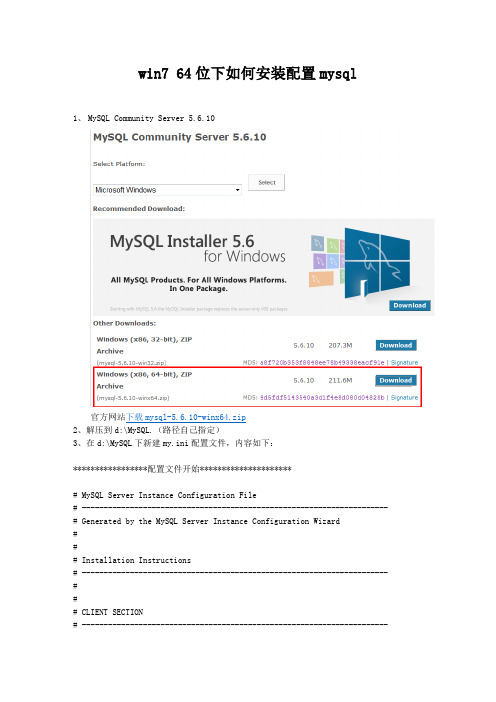
win7 64位下如何安装配置mysql1、MySQL Community Server 5.6.10官方网站下载mysql-5.6.10-winx64.zip2、解压到d:\MySQL.(路径自己指定)3、在d:\MySQL下新建my.ini配置文件,内容如下:*****************配置文件开始*********************# MySQL Server Instance Configuration File# ---------------------------------------------------------------------- # Generated by the MySQL Server Instance Configuration Wizard### Installation Instructions# ---------------------------------------------------------------------- ### CLIENT SECTION# ----------------------------------------------------------------------# The following options will be read by MySQL client applications.# Note that only client applications shipped by MySQL are guaranteed# to read this section. If you want your own MySQL client program to# honor these values, you need to specify it as an option during the# MySQL client library initialization.#[client]port=3306[mysql]default-character-set=gbk# SERVER SECTION# ----------------------------------------------------------------------## The following options will be read by the MySQL Server. Make sure that# you have installed the server correctly (see above) so it reads this# file.#[mysqld]# The TCP/IP Port the MySQL Server will listen onport=3306#Path to installation directory. All paths are usually resolved relative to this. basedir="d:\MySQL\"#Path to the database rootdatadir="d:\MySQL\Data"[WinMySQLadmin]Server="d:\MySQL\bin\mysqld.exe"# The default character set that will be used when a new schema or table is# created and no character set is defineddefault-character-set=gbk# The default storage engine that will be used when create new tables when default-storage-engine=INNODB# Set the SQL mode to strictsql-mode="STRICT_TRANS_TABLES,NO_AUTO_CREATE_USER,NO_ENGINE_SUBSTITUTION"# The maximum amount of concurrent sessions the MySQL server will# allow. One of these connections will be reserved for a user with# SUPER privileges to allow the administrator to login even if the# connection limit has been reached.max_connections=100# Query cache is used to cache SELECT results and later return them# without actual executing the same query once again. Having the query # cache enabled may result in significant speed improvements, if your# have a lot of identical queries and rarely changing tables. See the# "Qcache_lowmem_prunes" status variable to check if the current value # is high enough for your load.# Note: In case your tables change very often or if your queries are# textually different every time, the query cache may result in a# slowdown instead of a performance improvement.query_cache_size=0# The number of open tables for all threads. Increasing this value# increases the number of file descriptors that mysqld requires.# Therefore you have to make sure to set the amount of open files# allowed to at least 4096 in the variable "open-files-limit" in# section [mysqld_safe]table_cache=256# Maximum size for internal (in-memory) temporary tables. If a table# grows larger than this value, it is automatically converted to disk# based table This limitation is for a single table. There can be many # of them.tmp_table_size=26M# How many threads we should keep in a cache for reuse. When a client# disconnects, the client's threads are put in the cache if there aren't # more than thread_cache_size threads from before. This greatly reduces # the amount of thread creations needed if you have a lot of new# connections. (Normally this doesn't give a notable performance# improvement if you have a good thread implementation.)thread_cache_size=8#*** MyISAM Specific options# The maximum size of the temporary file MySQL is allowed to use while # recreating the index (during REPAIR, ALTER TABLE or LOAD DATA INFILE.# If the file-size would be bigger than this, the index will be created # through the key cache (which is slower).myisam_max_sort_file_size=100G# If the temporary file used for fast index creation would be bigger# than using the key cache by the amount specified here, then prefer the # key cache method. This is mainly used to force long character keys in # large tables to use the slower key cache method to create the index. myisam_sort_buffer_size=52M# Size of the Key Buffer, used to cache index blocks for MyISAM tables. # Do not set it larger than 30% of your available memory, as some memory # is also required by the OS to cache rows. Even if you're not using# MyISAM tables, you should still set it to 8-64M as it will also be# used for internal temporary disk tables.key_buffer_size=40M# Size of the buffer used for doing full table scans of MyISAM tables. # Allocated per thread, if a full scan is needed.read_buffer_size=64Kread_rnd_buffer_size=256K# This buffer is allocated when MySQL needs to rebuild the index in# REPAIR, OPTIMZE, ALTER table statements as well as in LOAD DATA INFILE # into an empty table. It is allocated per thread so be careful with# large settings.sort_buffer_size=256K#*** INNODB Specific options ***innodb_data_home_dir="d:\MySQL\Data\INNODB\"# Use this option if you have a MySQL server with InnoDB support enabled # but you do not plan to use it. This will save memory and disk space# and speed up some things.#skip-innodb# Additional memory pool that is used by InnoDB to store metadata# information. If InnoDB requires more memory for this purpose it will # start to allocate it from the OS. As this is fast enough on most# recent operating systems, you normally do not need to change this# value. SHOW INNODB STATUS will display the current amount used.innodb_additional_mem_pool_size=2M# If set to 1, InnoDB will flush (fsync) the transaction logs to the# disk at each commit, which offers full ACID behavior. If you are# willing to compromise this safety, and you are running small# transactions, you may set this to 0 or 2 to reduce disk I/O to the# logs. Value 0 means that the log is only written to the log file and# the log file flushed to disk approximately once per second. Value 2# means the log is written to the log file at each commit, but the log# file is only flushed to disk approximately once per second.innodb_flush_log_at_trx_commit=1# The size of the buffer InnoDB uses for buffering log data. As soon as# it is full, InnoDB will have to flush it to disk. As it is flushed# once per second anyway, it does not make sense to have it very large# (even with long transactions).innodb_log_buffer_size=1M# InnoDB, unlike MyISAM, uses a buffer pool to cache both indexes and# row data. The bigger you set this the less disk I/O is needed to# access data in tables. On a dedicated database server you may set this# parameter up to 80% of the machine physical memory size. Do not set it# too large, though, because competition of the physical memory may# cause paging in the operating system. Note that on 32bit systems you# might be limited to 2-3.5G of user level memory per process, so do not# set it too high.innodb_buffer_pool_size=77M# Size of each log file in a log group. You should set the combined size# of log files to about 25%-100% of your buffer pool size to avoid# unneeded buffer pool flush activity on log file overwrite. However,# note that a larger logfile size will increase the time needed for the# recovery process.innodb_log_file_size=39M# Number of threads allowed inside the InnoDB kernel. The optimal value# depends highly on the application, hardware as well as the OS# scheduler properties. A too high value may lead to thread thrashing.innodb_thread_concurrency=8*****************配置文件结束*********************配置文件也放在了附件里,大家可以根据需要修改。
MySQL5.0安装图解
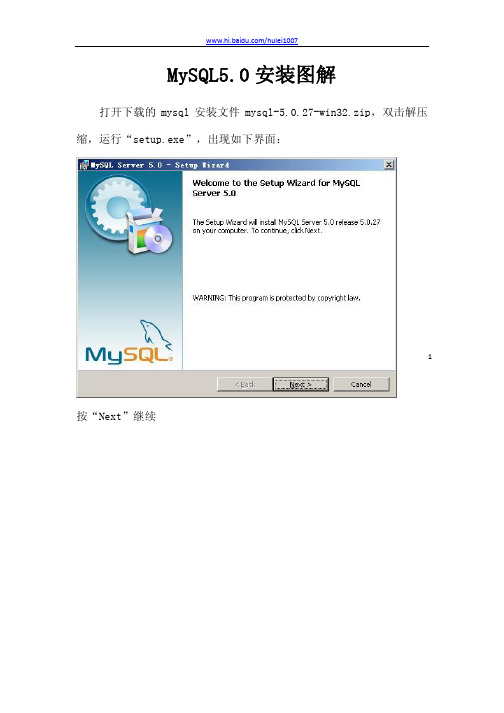
1MySQL5.0安装图解打开下载的mysql安装文件mysql-5.0.27-win32.zip,双击解压缩,运行“setup.exe”,出现如下界面:按“Next”继续2选择安装类型,有“Typical(默认)”、“Complete(完全)”、“Custom(用户自定义)”三个选项,我们选择“Custom”,有更多的选项,也方便熟悉安装过程3在“Developer Components (开发者部分)”上左键单击,选择“This feature, and all subfeatures, will be installed on local hard drive.”,即“此部分,及下属子部分内容,全部安装在本地硬盘上”。
在上面的“MySQL Server (mysql 服务器)”、“ClientPrograms (mysql 客户端程序)”、“Documentation(文档)”也如此操作,以保证安装所有文件。
点选“Change...”,手动指定安装目录。
填上安装目录,我的是“F:\Server\MySQL\MySQL Server 5.0”,也建议不要放在与操作系统同一分区,这样可以防止系统备份还原的时候,数据被清空。
按“OK”继续。
返回刚才的界面,按“Next”继续。
确认一下先前的设置,如果有误,按“Back”返回重做。
按“Install”开始安装。
正在安装中,请稍候,直到出现下面的界面这里是询问你是否要注册一个的账号,或是使用已有的账号登陆,一般不需要了,点选“Skip Sign-Up”,按“Next”6 略过此步骤。
现在软件安装完成了,出现上面的界面,这里有一个很好的功能,mysql 配置向导,不用向以前一样,自己手动乱七八糟的配置my.ini 了,将 “Configure the Mysql Server now”前面的勾打上,点“Finish”结束软件的安装并启动mysql 配置向导。
Linux CentOS 6.0 安装教程详解(图解)

的支持。 官方网站与文档 官方主页 / 官方 Wiki / 官方中文文档 /zh/Documentation 安装说明 /docs/ 2.获得 CentOS 发行版 (1)从镜像站点上下载 ISO 的镜像文件 官方网址 / 官方下载 / 官方下载地址:
/centos/6.0/isos/ 网络安装镜像:(引导安装) 32位
/centos/6.0/isos/i386/CentOS-6.0-i386-netinstall.iso 64位
/centos/6.0/isos/x86_64/CentOS-6.0-x86_64-netinstall.iso 离线用户可以下载:(完整) 32位
Linux CentOS 6.0 安装教程详解(图解)
一.准备安装 CentOS 6 1.CentOS 简介 CentOS 是甚么? CentOS 是一个基于 Red Hat 企业级 Linux 提供的可自由使用的源代码企业级 的 Linux 发行版本。每个版本的 CentOS 都会获得七年的支持(通过安全更新 方式)。新版本的 CentOS 每两年发行一次,而每个版本的 CentOS 会定期(大 概每六个月)更新一次,以便支持新的硬件。这样,建立一个安全、低维护、稳 定、高预测性、高重复性的 Linux 环境。 CentOS(Community Enterprise Operating System)是 Linux 发行版之一,它是来 自于 Red Hat Enterprise Linux 依照开放源代码规定释出的源代码所编译而成。由 于出自同样的源代码,因此有些要求高度稳定性的服务器以 CentOS 替代商业版 的 Red Hat Enterprise Linux 使用。两者的不同,在于 CentOS 并不包含封闭源代 码软件。 CentOS 是一个开源软件贡献者和用户的社区。它对 RHEL 源代码进行重新编译, 成为众多发布新发行版本的社区当中的一个,并且在不断的发展过程中,CentOS 社区不断与其他的同类社区合并,使 CentOS Linux 逐渐成为使用最广泛的 RHEL 兼容版本。CentOS Linux 的稳定性不比 RHEL 差,唯一不足的就是缺乏技术支 持,因为它是由社区发布的免费版。 CentOS Linux 与 RHEL 产品有着严格的版本对应关系,例如使用 RHEL4源代码 重新编译发布的是 CentOS Linux 4.0, RHEL5对应的是 CentOS Linux 5.0,RHEL6 对应的是 CentOS Linux 6。由于 RHEL 产品的生命周期较长(通常具有3~5年的 官方支持),因此 Red Hat 公司在 RHEL 系列产品发布后每隔一段时间,都会将 累积的更新程序重新打包成为更新的发行版进行发布,通常称为 RHEL Update。 例如,RHEL5的第1个更新版本叫做 RHEL 5 Update 1,用户通常也称为 RHEL 5.1。 对 Red Hat 公司发布的每一个 RHEL Update CentOS 社区都会发布对应的更新发 行版,例如根据 RHEL 5的 Update 1更新程序源码包,CentOS 会重新编译并打包 发布 CentOSLinux 5.1版。CentOS Linux 和与之对应版本号的 RHEL 发行版具有 软件包级别的二进制兼容性,即某个 RPM 软件包如果可以安装运行在 RHEL 产 品中,就可以正常地安装运行在对应版本的 CentOS Linux 中。CentOS Linux 由 于同时具有与 RHEL 的兼容性和企业级应用的稳定性,又允许用户自由使用, 因此得到了越来越广泛的应用。 特点 1、可以把 CentOS 理解为 Red Hat AS 系列!它完全就是对 Red Hat AS 进行改进 后发布的!各种操作、使用和 RED HAT 没有区别! 2、CentOS 完全免费,不存在 RED HAT AS4需要序列号的问题。
IIS6.0+FastcGI+PHP5.3+MySQL+Zend Guard Loader(ZendOptimizer的升级版)+phpMyAdmin环境配置图解
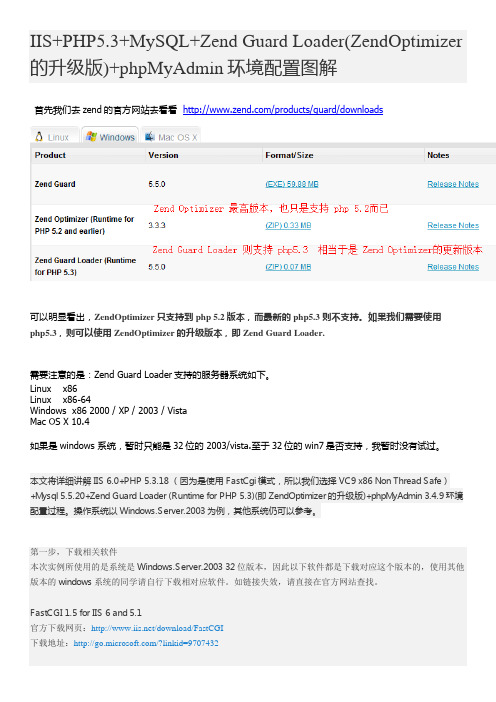
IIS+PHP5.3+MySQL+Zend Guard Loader(ZendOptimizer 的升级版)+phpMyAdmin环境配置图解首先我们去zend的官方网站去看看/products/guard/downloads可以明显看出,ZendOptimizer只支持到 php 5.2版本,而最新的 php5.3 则不支持。
如果我们需要使用php5.3,则可以使用ZendOptimizer的升级版本,即Zend Guard Loader.需要注意的是:Zend Guard Loader支持的服务器系统如下。
Linux x86Linux x86-64Windows x86 2000 / XP / 2003 / VistaMac OS X 10.4如果是windows 系统,暂时只能是32位的 2003/vista.至于32位的win7是否支持,我暂时没有试过。
本文将详细讲解IIS 6.0+PHP 5.3.18 (因为是使用FastCgi模式,所以我们选择VC9 x86 Non Thread Safe)+Mysql 5.5.20+Zend Guard Loader (Runtime for PHP 5.3)(即ZendOptimizer的升级版)+phpMyAdmin 3.4.9环境配置过程。
操作系统以Windows.Server.2003为例,其他系统仍可以参考。
第一步,下载相关软件本次实例所使用的是系统是Windows.Server.2003 32位版本,因此以下软件都是下载对应这个版本的,使用其他版本的windows系统的同学请自行下载相对应软件。
如链接失效,请直接在官方网站查找。
FastCGI 1.5 for IIS 6 and 5.1官方下载网页:/download/FastCGI下载地址:/?linkid=9707432如果是win7,或者是windows server 2008R2等更高级的系统,则不需要自己下载 FastCgi,具体的文章,可以看看我的win7 32位 fastcgi模式运行phpPHP 5.3.18 VC9 x86 Non Thread Safe官方下载网页:/download/下载地址:/downloads/releases/php-5.3.18-nts-win32-VC9-x86.msiMysql 5.5.20官方下载网页:/downloads/mysql/5.5.html下载地址:.tw/Downloads/MySQL-5.5/mysql-5.5.20-win32.msiZend Guard Loader (Runtime for PHP 5.3)官方下载网页:/products/guard/downloads下载地址:/guard/5.5.0/ZendGuardLoader-php-5.3-Windows.zipphpMyAdmin 3.4.9官方下载网页:/home_page/downloads.php下载地址:/project/phpmyadmin/phpMyAdmin/3.4.9/phpMyAdmin-3.4.9-all-languages.7z第二步,安装配置软件1、安装IIS打开“控制面板”,进入“添加或删除程序”,点击“添加/删除windows组件”,弹出“windows组件向导”对话框。
- 1、下载文档前请自行甄别文档内容的完整性,平台不提供额外的编辑、内容补充、找答案等附加服务。
- 2、"仅部分预览"的文档,不可在线预览部分如存在完整性等问题,可反馈申请退款(可完整预览的文档不适用该条件!)。
- 3、如文档侵犯您的权益,请联系客服反馈,我们会尽快为您处理(人工客服工作时间:9:00-18:30)。
MySQL 6.0安装图解
由于免费,MySQL数据库在项目中用的越来越广泛,而且它的安全性能也特别高,不亚于oracle这样的大型数据库软件。
可以简单的说,在一些中小型的项目中,使用MySQL ,PostgreSQL是最佳的选择。
今天就来说一下MySQL的安装过程。
/downloads/
既然是免费的,我这里下载的是mysql-essential-6.0.10-alpha-win32.msi。
当然还有很多类型,根据自身系统的要求下载就可以了。
点击mysql-essential-6.0.10-alpha-win32.msi,会出现安装向导,如下图。
安装向导起始页,按【Next】继续
选择安装类型,一般都分为【Typical】【Complete】【Custom】。
一般新手选择【Typical】或【Complete】就可以了,为了看一下安装细节,我们选择【Custom】,然后按【Next】继续。
在C Include Files/Lib Files 上左键,选择第一项,将此特性安装到本地硬盘。
安装这些特性是为了更好的支持一些其他的开发。
所以如果硬盘空间宽裕的话,见多不怪。
然后按【Next】继续。
选择安装路径。
视硬盘的大小自行选择。
然后按【OK】。
这里我选择了D盘。
如果需要改变的话按【Change】重新选择,确定无误按【Next】继续。
当前的安装设置信息,如果需要改变这些安装设置,可以按【Back】重新选择安装设置,确定无误之后按【Install】将MySQL安装到本地硬盘上。
请耐心等待,安装向导正在安装MySQL,这需要话几分钟。
这里只选择【Configure the MySQL Serve now】,如果你想注册MySQL也可以选择。
确定后按【Finish】完成安装,接着进行服务器的配置。
一下环节很重要哦。
进行MySQL服务器实例配置,当然了,也可按【取消】,以后配置也可以。
按【Next】继续。
选择配置类型,分为【Detialed Configuration】(详细配置),【Standard Configuration】(标准配置)。
为了了解整个详细的配置过程,我们选择【Detialed Configuration】后按【Next】继续。
这里是选择服务器的类型。
三种类型:【Developer Machine】(开发者类型),只占用很好的资源,消耗的内存资源最少。
建议一般用户选择这项。
【Server Machine】(服务器类型),占用的可用资源稍多一些,消耗的内存资源当然就多一些。
【Dedicate MySQL Server Machine】(专门的数据库服务器),占用所有的可用资源,消耗内存最大。
综合这三个,我们选择【Server Machine】,然后按【Next】继续。
选择数据库的用途。
【Multifunctional Database】,可以理解为通用行的数据库,支持所有数据库的操作,【Transaction Database Only】只进行事务处理,专用的服务类型。
【Non-Transactional Database Only】非事务性处理,一般只进行监控,应用程序的数据分析,对MyISAM数据类型的支持仅限于非事务。
主要一用途为主,这里选择第一项【Multifunctional Database】,然后按【Next】继续。
对InnoDB Tablespace 进行设置,选择MySQL数据存放的位置空间。
特别注意的一点,选择这个位置很重要,因为数据文件存放于此,确保数据文件不被破坏。
这里选择安装路径下的空间作为数据表空间,按【Next】继续。
设置服务器当前连接的数,【Decision Support DSS/OLAP】,这个不需要很多的连接数,一般在20个左右,【Online Transaction Processing(OLTP)】,连接数500个左右,一般自己的开发测试用选择这一项足够了,【Manual Setting】可以手动设置连接数。
这里选择【Onine Transaction Processing (OLTP)】,按【Next】继续。
【Enable TCP/IP Networking】启用TCP/IP连接,一般选择默认的就可以,也不要改变端口号,免得以后忘记;【Enable Strict Mode】启用严格模式,启用它的好处可以控制MySQL的数据的安全性。
在这里,选择默认的就可以,按【Next】继续。
这一步也很关键,设置字符集,【Standard Character Set】默认字符集,支持的其它字符的很少;【Best Support For Multilingualism】能支持大部分语系的字符,主要是以UTF-8的形式存储,所以一般选择这一项;
【Manual Selected Default Character Set/ Collation】,手动设置字符集,比较单一,只能选择一种字符集,为了不出现乱码的问题,这里暂且选择gbk字符集,支持中文简体,包括繁体,所以对于我们来说够用了。
选择【Manual Selected Default Character Set/ Collation】按【Next】继续。
设置Windows的操作,【Install AS Windows Service】,设置Service Name,一般默认的就可以,这个名字会出现在windows服务里。
【Include Bin Directory in Windows PATH】,把Bin目录放在Windows Path路径中,建议选择上它,这样在Dos窗口里直接可以访问MySQL,不需要到MySQL的bin目录下进,方便,快速。
按【Next】继续。
设置root帐户的密码。
如果是第一次安装MySQL直接输入一个新密码就OK了,如上图,但是以前装过MySQL,就会出现下面的情况:
需要你输入当前的密码,然后在输入新密码,所以要确定记住这个root帐户的密码,它是以后进行数据库操作的钥匙之门。
按【Execute】完成配置操作。
值得注意的是在进行配置的时候容易出现一个问题,【Start service】操作失败,出现这个情况的原因是有其他MySQL的数据库在电脑里,当然办法也很简单,体制以前不用的MySQL服务,或者将其删除,然后再重新配置。
OK,至此安装操作完成了。
